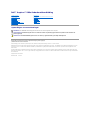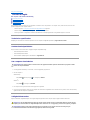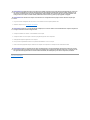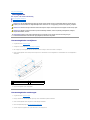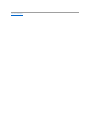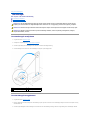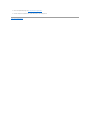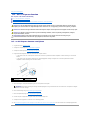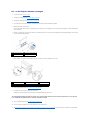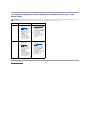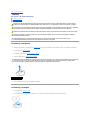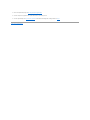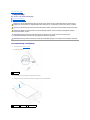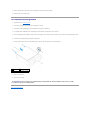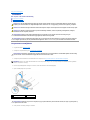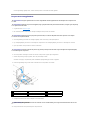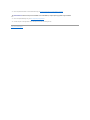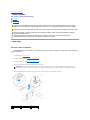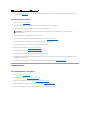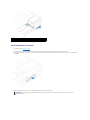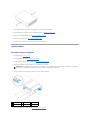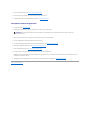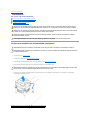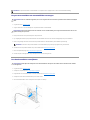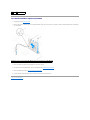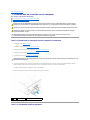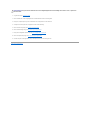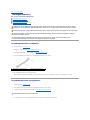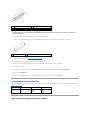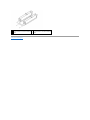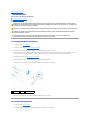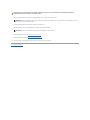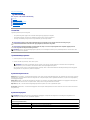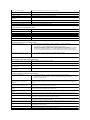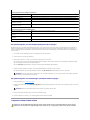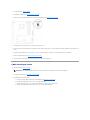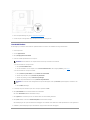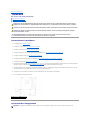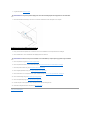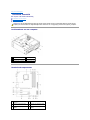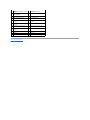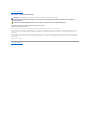Dell™Inspiron™560sOnderhoudshandleiding
Opmerkingen en waarschuwingen
De informatie in dit document kan zonder voorafgaande kennisgeving worden gewijzigd.
©2009DellInc.Allerechtenvoorbehouden.
Verveelvoudiging van dit document op welke wijze dan ook zonder de schriftelijke toestemming van Dell Inc. is strikt verboden.
Handelsmerken die in deze tekst worden gebruikt: Dell, het DELL-logo en Inspiron zijn handelsmerken van Dell Inc.; Intel SpeedStep is een gedeponeerd handelsmerk van Intel
Corporation in de V.S. en andere landen; Microsoft en Windows zijn handelsmerken of gedeponeerde handelsmerken van Microsoft Corporation in de Verenigde Staten en/of
andere landen.
Overige handelsmerken en handelsnamen kunnen in dit document worden gebruikt om te verwijzen naar entiteiten die het eigendomsrecht op de merken claimen dan wel de
namen van hun producten. Dell Inc. claimt op geen enkele wijze enig eigendomsrecht ten aanzien van andere handelsmerken of handelsnamen dan haar eigen handelsmerken
en handelsnamen.
Voorgeschreven model: DCSLE
November2009Rev.A00
Voordat u begint
Technisch overzicht
Computerkap
Steunbeugel
Montagekader
Geheugenmodule(s)
PCI- en PCI Express-kaarten
Vaste schijven
Ventilatoren
I/O-paneel aan de voorzijde van de computer
Processor
Moederbord
Stroomtoevoer
Batterij
Systeemsetup
OPMERKING: Een OPMERKING duidt belangrijke informatie aan voor een beter gebruik van de computer.
WAARSCHUWING: VOORZICHTIG geeft aan dat er schade aan hardware of potentieel gegevensverlies kan optreden als de instructies niet
worden opgevolgd.
VOORZICHTIG: Een WAARSCHUWING geeft aan dat er een kans is op eigendomsschade, persoonlijk of dodelijk letsel.

Terug naar inhoudsopgave
Voordat u begint
Dell™Inspiron™560sOnderhoudshandleiding
Technische specificaties
Aanbevolen hulpmiddelen
Uw computer uitschakelen
Veiligheidsinstructies
Deze handleiding bevat procedures voor het verwijderen en installeren van de componenten in uw computer. Tenzij anders vermeld, wordt voor elke
procedure uitgegaan van de volgende condities:
l U hebt de stappen in Uw computer uitschakelen en Veiligheidsinstructies uitgevoerd.
l U hebt de veiligheidsinformatie geraadpleegd die bij de computer werd geleverd.
l U vervangt of (indien los aangeschaft) installeert onderdelen door de verwijderingsprocedure in omgekeerde volgorde uit te voeren.
Technische specificaties
Raadpleeg voor informatie over technische specificaties van uw computer de Uitgebreide specificaties op support.dell.com/manuals.
Aanbevolen hulpmiddelen
Bij de procedures in dit document hebt u mogelijk de volgende hulpmiddelen nodig:
l Kleine kruiskopschroevendraaier
l Kleine sleufkopschroevendraaier
l BIOS uitvoerbaar updateprogramma, beschikbaar via support.dell.com
Uw computer uitschakelen
1. Sla alle geopende bestanden op en sluit deze, en sluit alle geopende programma's af.
2. Sluit de computer af:
Windows Vista
®
:
Klik op Start , daarna op de pijl en vervolgens op Afsluiten.
Windows
®
7:
Klik op Start en vervolgens op Afsluiten.
3. De computer wordt uitgezet nadat het besturingssysteem is afgesloten.
4. Zorg ervoor dat de computer uitstaat. Als uw computer niet automatisch is uitgeschakeld na het afsluiten van het systeem, houdt u de aan/uit-knop
ingedrukt totdat de computer is uitgeschakeld.
Veiligheidsinstructies
Volg de onderstaande veiligheidsrichtlijnen om uw eigen veiligheid te garanderen en de computer tegen mogelijke schade te beschermen.
WAARSCHUWING: Om gegevensverlies te voorkomen moet u alle geopende bestanden opslaan en alle bestanden en programma's sluiten
voordat u de computer uitschakelt.
VOORZICHTIG: Volg de veiligheidsinstructies die bij de computer werden geleverd alvorens u werkzaamheden binnen de computer uitvoert.
Raadpleeg voor meer informatie over veiligheidsrichtlijnen onze website over wet- en regelgeving op www.dell.com/regulatory_compliance.
WAARSCHUWING: Alleen een bevoegde onderhoudsmonteur mag reparaties aan uw computer uitvoeren. Schade als gevolg van
onderhoudswerkzaamheden die niet door Dell zijn goedgekeurd, valt niet onder de garantie.

1. Zorg ervoor dat het werkoppervlak vlak en schoon is om te voorkomen dat de computerkap bekrast raakt.
2. Schakel de computer uit (zie Uw computer uitschakelen).
3. Verwijder alle stekkers van telefoon- en netwerkkabels uit de computer.
4. Verwijder de stekker van de computer en alle daarop aangesloten apparaten uit het stopcontact.
5. Ontkoppel alle aangesloten apparaten van de computer.
6. Drukopeventueelgeïnstalleerdekaartenindeoptionelemediakaartlezeromzeuittewerpen.
7. Houd de aan-uitknop ingedrukt terwijl de stekker van de computer uit het stopcontact is verwijderd om het moederbord te aarden.
Terug naar inhoudsopgave
WAARSCHUWING: Verwijder kabels door aan de stekker of het treklipje te trekken en niet aan de kabel zelf. Sommige kabels zijn voorzien van
een connector met borglippen. Als u dit type kabel loskoppelt, moet u de borglippen ingedrukt houden voordat u de kabel verwijdert. Als u de
connectoren van elkaar los trekt, moet u ze op evenwijdige wijze uit elkaar houden om te voorkomen dat een van de connectorpennen wordt
verbogen. Ook moet u voordat u een kabel verbindt, controleren of beide connectors op juiste wijze zijn opgesteld en uitgelijnd.
WAARSCHUWING: Om schade aan de computer te voorkomen moet u de volgende instructies opvolgen voordat u binnen de computer gaat
werken.
WAARSCHUWING: Wanneer u een netwerkkabel wilt verwijderen, moet u eerst de stekker van de netwerkkabel uit de computer verwijderen en
vervolgens de stekker uit het netwerkapparaat halen.
WAARSCHUWING: Raak een component pas aan nadat u zich hebt geaard door een ongeverfd metalen oppervlak van het chassis aan te raken,
zoals het metaal rondom de openingen voor de kaarten aan de achterkant van de computer. Raak tijdens het werken aan uw computer af en toe
een ongeverfd metalen oppervlak aan om eventuele statische elektriciteit, die schadelijk kan zijn voor interne componenten, te ontladen.

Terug naar inhoudsopgave
Montagekader
Dell™Inspiron™560sOnderhoudshandleiding
Het montagekader verwijderen
Het montagekader aanbrengen
Het montagekader verwijderen
1. Volg de instructies in Voordat u begint.
2. Verwijder de computerkap (zie De computerkap verwijderen).
3. Pakdelipjesophetmontagekaderéénvooréénvastentildezeomhoogomdezeuithetchassisteverwijderen.
4. Draai het montagekader van de voorzijde van de computer af om de klemmen van het montagekader uit de inzetstukken van het montagekader te
verwijderen.
5. Leg het montagekader op een veilige plaats.
Het montagekader aanbrengen
1. Volg de instructies in Voordat u begint.
2. Brengdeklemmenvanhetmontagekaderopéénlijnmetdeinzetstukkenenplaatsdeklemmen.
3. Draai het montagekader naar de computer toe, totdat de lipjes vastklikken.
4. Plaats de computerkap terug (zie De computerkap terugplaatsen).
5. Sluit uw computer en apparaten aan op het lichtnet en zet ze vervolgens aan.
VOORZICHTIG: Volg de veiligheidsinstructies die bij de computer werden geleverd alvorens u werkzaamheden binnen de computer uitvoert.
Raadpleeg voor meer informatie over veiligheidsrichtlijnen onze website over wet- en regelgeving op www.dell.com/regulatory_compliance.
VOORZICHTIG: Bescherm uzelf tegen elektrische schokken door altijd de computer van het stopcontact lost te koppelen voordat u de kap opent.
VOORZICHTIG: Gebruik de computer niet indien er panelen of afdekkingen ontbreken, zoals de computerkap, montagekaders, vulbeugels,
voorpaneelinzetstukken, enzovoort.
WAARSCHUWING: Alleen een bevoegde onderhoudsmonteur mag reparaties aan uw computer uitvoeren. Schade als gevolg van
onderhoudswerkzaamhedendienietdoorDell™zijngoedgekeurd,valtnietonderdegarantie.
1
inzetstukken van montagekader (3)
2
klemmen van montagekader (3)
3
lipjes van montagekader (3)
4
montagekader aan voorzijde

Terug naar inhoudsopgave
Steunbeugel
Dell™Inspiron™560sOnderhoudshandleiding
De steunbeugel verwijderen
De steunbeugel terugplaatsen
De steunbeugel verwijderen
1. Volg de instructies in Voordat u begint.
2. Verwijder de computerkap (zie De computerkap verwijderen).
3. Trek de vergrendeling van de steunbeugel naar achteren en draai de steunbeugel omhoog.
4. Til de steunbeugel uit de sleuven van de scharnierlipjes en leg hem op een veilige plaats.
De steunbeugel terugplaatsen
1. Volg de instructies in Voordat u begint.
2. Brengdescharnierenaandeonderzijdevandesteunbeugelopéénlijnmetdesleuvenvandescharnierlipjeslangsderandvandecomputerenbreng
de scharnieren aan.
3. Trek de ontgrendelingspal van de steunbeugel naar achteren en draai de steunbeugel omlaag, totdat de vergrendeling van de steunbeugel vastklikt.
VOORZICHTIG: Volg de veiligheidsinstructies die bij de computer werden geleverd alvorens u werkzaamheden binnen de computer uitvoert.
Raadpleeg voor meer informatie over veiligheidsrichtlijnen onze website over wet- en regelgeving op www.dell.com/regulatory_compliance.
VOORZICHTIG: Bescherm uzelf tegen elektrische schokken door altijd de computer van het stopcontact lost te koppelen voordat u de kap opent.
VOORZICHTIG: Gebruik de computer niet indien er panelen of afdekkingen ontbreken, zoals de computerkap, montagekaders, vulbeugels,
voorpaneelinzetstukken, enzovoort.
1
ontgrendelingspal steunbeugel
2
sleuven van scharnierlipjes (2)
3
scharnierlipjes (2)
4
steunbeugel

Terug naar inhoudsopgave
PCI- en PCI Express-kaarten
Dell™Inspiron™560sOnderhoudshandleiding
PCI- en PCI Express-kaarten verwijderen
PCI- en PCI Express-kaarten vervangen
De computer configureren na het verwijderen of installeren van een PCI- of PCI Express-kaart
PCI- en PCI Express-kaarten verwijderen
1. Volg de instructies in Voordat u begint.
2. Verwijder de computerkap (zie De computerkap verwijderen).
3. Verwijder de steunbeugel (zie De steunbeugel verwijderen).
4. Koppel eventuele aangesloten kabels los van de kaart en verwijder de kaart.
l In het geval van een PCI- of PCI Express x1-kaart moet u de kaart bij de bovenste hoeken vastpakken en deze voorzichtig uit de connector
trekken.
l In het geval van een PCI Express x16-kaart drukt u de bevestigingsklem omlaag. Vervolgens moet u de kaart bij de bovenste hoeken
vastpakken en deze voorzichtig uit de connector trekken.
5. Plaats een beugel in de lege kaartsleufopening als u de kaart permanent verwijdert.
6. Plaats de steunbeugel terug (zie De steunbeugel terugplaatsen).
7. Plaats de computerkap terug (zie De computerkap terugplaatsen).
8. Sluit de computer en apparaten aan op het lichtnet en zet deze vervolgens aan.
9. Verwijder het stuurprogramma van de kaart uit het besturingssysteem.
10. Zie De computer configureren na het verwijderen of installeren van een PCI- of PCI Express-kaart voor het voltooien van de verwijderingsprocedure.
VOORZICHTIG: Volg de veiligheidsinstructies die bij de computer werden geleverd alvorens u werkzaamheden binnen de computer uitvoert.
Raadpleeg voor meer informatie over veiligheidsrichtlijnen onze website over wet- en regelgeving op www.dell.com/regulatory_compliance.
VOORZICHTIG: Bescherm uzelf tegen elektrische schokken door altijd de computer van het stopcontact lost te koppelen voordat u de kap opent.
VOORZICHTIG: Gebruik de computer niet indien er panelen of afdekkingen ontbreken, zoals de computerkap, montagekaders, vulbeugels,
voorpaneelinzetstukken, enzovoort.
WAARSCHUWING: Alleen een bevoegde onderhoudsmonteur mag reparaties aan uw computer uitvoeren. Schade als gevolg van
onderhoudswerkzaamhedendienietdoorDell™zijngoedgekeurd,valtnietonderdegarantie.
1
PCI Express x16-kaart
2
PCI Express x16-kaartsleuf
3
beveiligingslipje
4
bevestigingsklem
OPMERKING: Het plaatsen van beugels voor lege kaartsleufopeningen is nodig in verband met het FCC-certificaat van de computer. De beugels
houden ook stof en vuil tegen.

PCI- en PCI Express-kaarten vervangen
1. Volg de instructies in Voordat u begint.
2. Verwijder de computerkap (zie De computerkap verwijderen).
3. Verwijder de steunbeugel (zie De steunbeugel verwijderen).
4. Als u deze kaart voor het eerst installeert, verwijdert u de vulbeugel die de kaartsleufopening bedekt.
5. Maak de kaart klaar voor installatie.
Zie de documentatie die met de kaart is meegeleverd voor informatie over de configuratie van de kaart, interne aansluitingen, of andere aanpassingen
voor uw computer.
6. Tijdens het plaatsen van een PCI Express-kaart in de x16-kaartconnectormoetudekaartzodanigplaatsendatdebeveiligingsinkepingzichopéénlijn
met het vergrendelingslipje bevindt.
7. Plaats de kaart in de connector en druk deze stevig aan. Controleer of de kaart volledig in de sleuf valt.
8. Plaats de steunbeugel terug (zie De steunbeugel terugplaatsen).
9. Sluit kabels aan die verbonden moeten zijn met de kaart.
Raadpleeg de kaartdocumentatie voor informatie over de kabelaansluitingen van de kaart.
10. Plaats de computerkap terug (zie De computerkap terugplaatsen).
11. Sluit uw computer en apparaten aan op het lichtnet en zet ze vervolgens aan.
12. Zie De computer configureren na het verwijderen of installeren van een PCI- of PCI Express-kaart voor informatie over het voltooien van de installatie.
1
PCI Express x16-kaart
2
PCI Express x16-kaartsleuf
3
beveiligingslipje
4
bevestigingssleuf
1
volledig geplaatste kaart
2
niet volledig geplaatste kaart
3
uitlijningsstreep
4
uitlijningsgeleider
5
beugel binnen de sleuf
6
beugel buiten de sleuf
WAARSCHUWING: Geleid geen kabels van kaarten over of achter de kaarten. Kabels die over de kaarten zijn geleid kunnen er voor zorgen dat
de computerkap niet goed sluit of dat er schade aan de apparatuur ontstaat.

De computer configureren na het verwijderen of installeren van een PCI- of PCI
Express-kaart
Terug naar inhoudsopgave
OPMERKING: Raadpleeg de installatiehandleiding voor meer informatie over de locaties van externe connectoren.Raadpleeg de documentatie die bij de
kaart werd geleverd voor meer informatie over het installeren van stuurprogramma's en software voor de kaart.
Geïnstalleerd
Verwijderd
Geluidskaart
1. Systeemsetup
openen (zie
Systeemsetup
openen).
2. Ga naar Onboard
Audio Controller
(geïntegreerde
audiocontroller) en
wijzig de instelling in
Disabled
(uitgeschakeld).
3. Sluit de externe
audioapparaten aan
op de connectoren
van de geluidskaart.
1. Open System Setup (zie
Systeemsetup openen).
2. Ga naar Onboard Audio
Controller
(geïntegreerde
audiocontroller)en wijzig
de instelling in Enabled
(ingeschakeld).
3. Sluit de externe
audioapparaten aan op
de connectoren op het
achterpaneel van de
computer.
Netwerkkaart
1. Systeemsetup
openen (zie
Systeemsetup
openen).
2. Ga naar Onboard
LAN Controller
(geïntegreerdeLAN-
controller)en wijzig
de instelling in
Disabled
(uitgeschakeld).
3. Sluit de stekker van
de netwerkkabel aan
op de connector voor
de netwerkkabel.
1. Systeemsetup openen
(zie Systeemsetup
openen).
2. Ga naar Onboard LAN
Controller
(geïntegreerdeLAN-
ocontroller)en wijzig de
instelling in Enabled
(ingeschakeld).
3. Sluit de stekker van de
netwerkkabel aan op de
ingebouwde
netwerkaansluiting.

Terug naar inhoudsopgave
Batterij
Dell™Inspiron™560sOnderhoudshandleiding
De batterij verwijderen
De batterij vervangen
De batterij verwijderen
1. Registreer alle schermen in systeemsetup (zie Systeemsetup)zodatudejuisteinstellingenkuntherstellennadatdenieuwebatterijisgeïnstalleerd.
2. Volg de instructies in Voordat u begint.
3. Verwijder de computerkap (zie De computerkap verwijderen).
4. Zoek de batterijhouder (zie Moederbordcomponenten).
5. Druk op de batterijontgrendeling om de batterij te verwijderen.
De batterij vervangen
1. Volg de instructies in Voordat u begint.
2. Plaats de nieuwe batterij (CR2032) in de houder met de "+"-zijde naar boven en druk de batterij vervolgens op zijn plaats.
VOORZICHTIG: Volg de veiligheidsinstructies die bij de computer werden geleverd alvorens u werkzaamheden binnen de computer uitvoert.
Raadpleeg voor meer informatie over veiligheidsrichtlijnen onze website over wet- en regelgeving op www.dell.com/regulatory_compliance.
VOORZICHTIG: Een nieuwe batterij kan exploderen als deze niet goed wordt geplaatst. Vervang batterijen alleen door batterijen van hetzelfde of
een vergelijkbaar type zoals aanbevolen door de fabrikant. Gooi gebruikte batterijen weg volgens de instructies van de fabrikant.
VOORZICHTIG: Bescherm uzelf tegen elektrische schokken door altijd de computer van het stopcontact lost te koppelen voordat u de kap opent.
VOORZICHTIG: Gebruik de computer niet indien er panelen of afdekkingen ontbreken, zoals de computerkap, montagekaders, vulbeugels,
voorspaneelinzetstukken, enzovoort.
WAARSCHUWING: Alleen een bevoegde onderhoudsmonteur mag reparaties aan uw computer uitvoeren. Schade als gevolg van
onderhoudswerkzaamhedendienietdoorDell™zijngoedgekeurd,valtnietonderdegarantie.
WAARSCHUWING: Als u de batterij met een stomp voorwerp uit de houder wrikt, dient u op te letten dat u de systeemkaart niet aanraakt met dat
voorwerp. Zorg ervoor dat het voorwerp tussen de batterij en de houder is geplaatst voordat u probeert de batterij los te wrikken. Anders
beschadigt u mogelijk de systeemkaart door de houder los te wrikken of door de kopersporen te breken.
1
batterijontgrendeling

Terug naar inhoudsopgave
Computerkap
Dell™Inspiron™560sOnderhoudshandleiding
De computerkap verwijderen
De computerkap terugplaatsen
De computerkap verwijderen
1. Volg de instructies in Voordat u begint.
2. Sluit de chassisvoetjes.
3. Leg uw computer op zijn zijde met de computerkap naar boven.
4. Verwijder de twee schroeven waarmee de kap is vastgezet met een schroevendraaier.
VOORZICHTIG: Volg de veiligheidsinstructies die bij de computer werden geleverd alvorens u werkzaamheden binnen de computer uitvoert.
Raadpleeg voor meer informatie over veiligheidsrichtlijnen onze website over wet- en regelgeving op www.dell.com/regulatory_compliance.
VOORZICHTIG: Bescherm uzelf tegen elektrische schokken door altijd de computer van het stopcontact lost te koppelen voordat u de kap opent.
VOORZICHTIG: Gebruik de computer niet indien er panelen of afdekkingen ontbreken, zoals de computerkap, montagekaders, vulbeugels,
voorpaneelinzetstukken, enzovoort.
WAARSCHUWING: Alleen een bevoegde onderhoudsmonteur mag reparaties aan uw computer uitvoeren. Schade als gevolg van
onderhoudswerkzaamhedendienietdoorDell™zijngoedgekeurd,valtnietonderdegarantie.
WAARSCHUWING: Zorg ervoor dat er minimaal 30 cm ruimte op het bureaublad aanwezig is voor de computer en de verwijderde computerkap.
1
chassisvoetje
1
computerkap
2
schroeven (2)
3
voorzijde computer

5. Maak de computerkap los door deze van de voorzijde van de computer omhoog te trekken.
6. Bewaar de kap op een veilige plaats.
De computerkap terugplaatsen
1. Volg de instructies in Voordat u begint.
2. Controleer of alle kabels zijn aangesloten en haal kabels uit de weg.
3. Controleer of er geen gereedschap of extra onderdelen in de computer achterblijven.
4. Lijn de lipjes aan de onderzijde van de computerkap uit met de sleuven langs de zijkant van de computer.
5. Druk de computerkap naar beneden en schuif deze naar de voorzijde van de computer totdat u een klikt voelt of voelt dat de computerkap goed vastzit.
6. Controleer of de computerkap op juiste wijze is aangebracht.
7. Breng de twee schroeven weer in de computerkap aan en draai ze vast met behulp van een schroevendraaier.
8. Open de chassisvoetjes.
9. Zet de computer rechtop.
Terug naar inhoudsopgave
1
schroeven (2)
2
computerkap
3
sleuf
4
voorzijde computer
WAARSCHUWING: Zorg ervoor dat er geen ventilatieopeningen worden geblokkeerd. Als deze geblokkeerd worden, kunnen er ernstige
problemen als gevolg van overhitting optreden.

Terug naar inhoudsopgave
Processor
Dell™Inspiron™560sOnderhoudshandleiding
De processor verwijderen
De processor terugplaatsen
De processor verwijderen
1. Volg de instructies in Voordat u begint.
2. Verwijder de computerbehuizing (zie De computerkap verwijderen).
3. Verwijder de processorventilator en warmteafleider uit de computer (zie De processorventilator en warmteafleider verwijderen).
4. Druk de ontgrendelingshendel omlaag en naar buiten, zodat deze loskomt uit het bevestigingslipje.
5. Open het afdekplaatje van de processor.
6. Til de processor voorzichtig omhoog uit de houder.
VOORZICHTIG: Volg de veiligheidsinstructies die bij de computer werden geleverd alvorens u werkzaamheden binnen de computer uitvoert.
Raadpleeg voor meer informatie over veiligheidsrichtlijnen onze website over wet- en regelgeving op www.dell.com/regulatory_compliance.
VOORZICHTIG: Bescherm uzelf tegen elektrische schokken door altijd de computer van het stopcontact lost te koppelen voordat u de kap opent.
VOORZICHTIG: Gebruik de computer niet indien er panelen of afdekkingen ontbreken, zoals de computerkap, montagekaders, vulbeugels,
inzetstukken voor het voorpaneel, enzovoort.
WAARSCHUWING: Alleen een bevoegde onderhoudsmonteur mag reparaties aan uw computer uitvoeren. Schade als gevolg van
onderhoudswerkzaamheden die niet door Dell zijn goedgekeurd, valt niet onder de garantie.
WAARSCHUWING: Voer de onderstaande stappen alleen uit als u vertrouwd bent met het verwijderen en vervangen van hardware. Wanneer u
deze stappen onjuist uitvoert, kan de systeemkaart beschadigd raken. Zie de installatiehandleiding voor informatie over technisch onderhoud.
WAARSCHUWING: Ondanks de aanwezigheid van een plastic schild kunnen de processorventilator en warmteafleider tijdens normale werking
zeer heet worden. Laat de warmteafleider enige tijd afkoelen alvorens deze aan te raken.
OPMERKING: Tenzij er een nieuwe warmteafleider voor de nieuwe processor nodig is, kunt u de oorspronkelijke warmteafleider opnieuw gebruiken
wanneer u de processor vervangt.
1
afdekplaatje van processor
2
processor
3
houder
4
ontgrendelingslipje
WAARSCHUWING: Wanneer u de processor verwijdert, mag u geen pinnen binnen de processorhouder aanraken, en mogen er geen objecten op
de pinnen in de houder vallen.

Laat de ontgrendeling uitgeklapt staan, zodat de nieuwe processor in de houder kan worden geplaatst.
De processor terugplaatsen
1. Volg de instructies in Voordat u begint.
2. Pak de nieuwe processor uit en zorg dat u daarbij de onderzijde van de processor niet aanraakt.
3. Als de ontgrendeling op de houder niet volledig is uitgeklapt, moet u deze alsnog in deze positie plaatsen.
4. Lijn de uitlijningsinkeping aan de voor- en achterzijde van de processor uit met de uitlijningsinkeping aan de voor- en achterzijde van de socket.
5. Lijn de pin 1-hoeken van de processor uit met die van de houder.
6. Schuif de processor voorzichtig in de houder en controleer of de processor op juiste wijze is aangebracht.
7. Wanneer de processor goed op zijn plek zit, dient u de processorkap te sluiten.
Controleer of het lipje op de processorkap onder de middelste kapvergrendeling op de houder is geplaatst.
8. Kantel de ontgrendeling terug naar de houder en klik deze vast om de processor vast te zetten.
9. Verwijder het thermische vet aan de onderzijde van de warmteafleider.
10. Breng nieuw thermisch vet op de bovenzijde van de processor aan.
WAARSCHUWING: Zorg dat u geaard bent door een van de ongeschilderde metalen oppervlakken aan de achterzijde van de computer aan te
raken.
WAARSCHUWING: Wanneer u de processor terugplaatst, mag u geen pinnen binnen de processorhouder aanraken, en mogen er geen objecten op
de pinnen in de houder vallen.
WAARSCHUWING: Plaats de processor op de juiste wijze in de houder; zo voorkomt u blijvende schade aan de processor en de computer
wanneer u de computer inschakelt.
WAARSCHUWING: Voorkom schade door de processor op juiste wijze uit te lijnen met de houder en geen onnodige kracht te gebruiken tijdens
het aanbrengen van de processor.
1
uitlijningsinkeping aan voorzijde
2
aanduiding voor pin 1 van de processor
3
uitlijningsinkeping aan achterzijde
4
afdekplaatje van processor
5
middelste vergrendeling
6
processor
7
houder
8
tab
9
ontgrendelingslipje
WAARSCHUWING: Breng nieuw thermisch vet aan. Thermisch vet is van essentieel belang voor een goede warmteoverdracht en dus voor een
optimale werking van de processor.

11. Plaats de processorventilator en de warmteafleider terug (zie De processorventilator en warmteafleider vervangen).
12. Plaats de computerbehuizing terug (zie De computerkap terugplaatsen).
13. Sluit de computer en alle apparaten aan op het stopcontact en zet deze vervolgens aan.
Terug naar inhoudsopgave
WAARSCHUWING: Controleer of de processorventilator en de warmteafleider op de juiste wijze zijn geplaatst en goed vastzitten.

Terug naar inhoudsopgave
Vaste schijven
Dell™Inspiron™560sOnderhoudshandleiding
Vaste schijf
Mediakaartlezer
Optisch station
Vaste schijf
De vaste schijf verwijderen
1. Volg de instructies in Voordat u begint.
2. Verwijder de computerkap (zie De computerkap verwijderen).
3. Verwijder de steunbeugel (zie De steunbeugel verwijderen).
4. Koppel de voedingskabel en de gegevenskabel los van de vaste schijf.
5. Druk het bevestigingslipje aan de zijkant van de vaste schijf in en schuif de vaste schijf naar buiten en omhoog.
VOORZICHTIG: Volg de veiligheidsinstructies die bij de computer werden geleverd alvorens u werkzaamheden binnen de computer uitvoert.
Raadpleeg voor meer informatie over veiligheidsrichtlijnen onze website over wet- en regelgeving op www.dell.com/regulatory_compliance.
VOORZICHTIG: Bescherm uzelf tegen elektrische schokken door altijd de computer van het stopcontact lost te koppelen voordat u de kap opent.
VOORZICHTIG: Gebruik de computer niet indien er panelen of afdekkingen ontbreken, zoals de computerkap, montagekaders, vulbeugels,
voorpaneelinzetstukken, enzovoort.
WAARSCHUWING: Alleen een bevoegde onderhoudsmonteur mag reparaties aan uw computer uitvoeren. Schade als gevolg van
onderhoudswerkzaamhedendienietdoorDell™zijngoedgekeurd,valtnietonderdegarantie.
WAARSCHUWING: Maak een reservekopie van uw bestanden voordat u met deze procedure begint als u een vaste schijf vervangt met gegevens
die u wilt bewaren.
OPMERKING: Als u de vaste schijf op dit moment niet vervangt, moet u de stekker aan het andere uiteinde van de gegevenskabel uit het
moederbord verwijderen en de kabel opzij leggen. U kunt de gegevenskabel gebruiken om op een later tijdstip een vaste schijf te installeren.
1
beveiligingslipje
2
stroomkabel
3
gegevenskabel
4
(vaste schijf)
5
steunschroeven (4)

6. Als door verwijdering van de vaste schijf de schijfconfiguratie wordt gewijzigd, moet u ervoor zorgen dat deze wijzigingen opgenomen worden in de
systeemsetup (zie Systeemsetup).
De vaste schijf vervangen
1. Volg de instructies in Voordat u begint.
2. Controleerdedocumentatievandeschijfomteverifiërendatdezegeconfigureerdisvooruwcomputer.
3. Bevestig de vier steunschroeven aan de vaste schijf, als deze nog niet aanwezig zijn.
4. Sluit de voedingskabel en de gegevenskabel aan op de vaste schijf.
5. Sluit bij loskoppeling de gegevenskabel aan op de moederbordconnector (zie Moederbordcomponenten).
6. Schuif de vaste schijf in het vasteschijfcompartiment totdat de vaste schijf op zijn plaats klikt.
7. Controleer alle connectors om er zeker van te zijn dat de kabels stevig vastzitten.
8. Plaats de steunbeugel terug (zie De steunbeugel terugplaatsen).
9. Plaats de computerkap terug (zie De computerkap terugplaatsen).
10. Sluit uw computer en apparaten aan op het lichtnet en zet ze vervolgens aan.
11. Raadpleeg de documentatie die bij de schijf wordt geleverd voor instructies voor het installeren van eventuele software die noodzakelijk is voor het
functioneren van de vaste schijf.
12. Raadpleeg het systeemsetupprogramma om te controleren of de schijfconfiguratie is gewijzigd (zie Systeemsetup openen).
Mediakaartlezer
De mediakaartlezer verwijderen
1. Volg de instructies in Voordat u begint.
2. Verwijder de computerkap(zie De computerkap verwijderen).
3. Verwijder het montagekader aan de voorzijde (zie Het montagekader verwijderen).
4. Koppel de USB-kabel van FlexBay los van de moederbordconnector (zie Moederbordcomponenten).
5. Druk het bevestigingslipje aan de zijkant van de mediakaartlezer in en schuif de lezer naar buiten.
OPMERKING: Als u een bestaande schijf vervangt, verwijdert u de steunschroeven uit het bestaande station en schroeft deze in het
vervangende station.

De mediakaartlezer vervangen
1. Volg de instructies in Voordat u begint.
2. Als u voor het eerst een mediakaartlezer installeert, moet u de afbreekbare metalen plaat verwijderen. Breng de punt van een
kruiskopschroevendraaieropéénlijnmetdesleufindeafbreekbaremetalenplaatendraaideschroevendraaiernaarbuitenomdemetalenplaatte
verwijderen.
3. Bevestig de twee steunschroeven aan de mediakaartlezer, als deze nog niet aanwezig zijn.
1
USB-kabel van FlexBay
2
beveiligingslipje
3
steunschroeven (2)
4
Mediakaartlezer (niet aanwezig op alle computers)
OPMERKING: Als u een bestaande schijf vervangt, verwijdert u de steunschroeven uit het bestaande station en schroeft u deze in het
vervangende station.

4. Schuif de mediakaartlezer voorzichtig in de FlexBay-sleuf, tot de mediakaartlezer vastklikt.
5. Koppel de USB-kabel van FlexBay los van de moederbordconnector (zie Moederbordcomponenten).
6. Breng het montagekader opnieuw aan (zie Het montagekader aanbrengen).
7. Plaats de computerkap terug (zie De computerkap terugplaatsen).
8. Sluit uw computer en apparaten aan op het lichtnet en zet ze vervolgens aan.
Optisch station
Het optisch station verwijderen
1. Volg de instructies in Voordat u begint.
2. Verwijder de computerkap (zie De computerkap verwijderen).
3. Verwijder het montagekader aan de voorzijde (zie Het montagekader verwijderen).
4. Maak de stroomkabel en de gegevenskabel los van de achterzijde van het station.
5. Druk op de lipjes aan weerszijden van het station en schuif het station naar buiten.
6. Breng het montagekader opnieuw aan (zie Het montagekader aanbrengen).
OPMERKING: Als u het optisch station op dit moment niet vervangt, moet u de gegevenskabel uit de systeemkaart verwijderen en de kabel opzij
leggen. U kunt de gegevenskabel gebruiken om op een later tijdstip een optisch station te installeren.
1
gegevenskabel
2
stroomkabel
3
beveiligingslipje
4
steunschroeven (2)
5
optisch station

7. Plaats de computerkap terug (zie De computerkap terugplaatsen).
8. Sluit uw computer en apparaten aan op het lichtnet en zet ze vervolgens aan.
9. Configureer de stations in het systeemsetupprogramma (zie Systeemsetupopties).
Het optische station terugplaatsen
1. Volg de instructies in Voordat u begint.
2. Bevestig de vier steunschroeven aan het optisch station, als deze nog niet aanwezig zijn.
3. Schuif het optisch station in het compartiment van het optisch station tot het station vastklikt.
4. Sluit de voedingskabel en de gegevenskabel aan op de vaste schijf.
5. Sluit bij loskoppeling de gegevenskabel aan op de moederbordconnector (zie Moederbordcomponenten).
6. Breng het montagekader opnieuw aan (zie Het montagekader aanbrengen).
7. Plaats de computerkap terug (zie De computerkap terugplaatsen).
8. Sluit de computer en alle apparaten aan op het stopcontact en zet deze vervolgens aan.
Raadpleeg de documentatie die bij het station wordt geleverd voor instructies voor het installeren van eventuele software die noodzakelijk is voor het
functioneren van het optisch station.
9. Raadpleeg het systeemsetupprogramma om te controleren of de schijfconfiguratie is gewijzigd (zie Systeemsetup openen).
Terug naar inhoudsopgave
OPMERKING: Als u een bestaand station vervangt, verwijdert u de steunschroeven uit het bestaande station en schroeft u deze in het
vervangende station.

Terug naar inhoudsopgave
Ventilatoren
Dell™Inspiron™560sOnderhoudshandleiding
De processorventilator en warmteafleider verwijderen
De processorventilator en warmteafleider vervangen
De chassisventilator verwijderen
De chassisventilator opnieuw plaatsen
De processorventilator en warmteafleider verwijderen
1. Volg de instructies in Voordat u begint.
2. Verwijder de computerkap (zie De computerkap verwijderen).
3. Koppel de kabel van de processorventilator los van het moederbord (zie Moederbordcomponenten).
4. Haal voorzichtig eventuele kabels weg die over de processorventilator en warmteafleider lopen.
5. Verwijder de vier geborgde schroeven waarmee de processorventilator en warmteafleider zijn bevestigd en til de ventilator en warmteafleider
rechtstandig uit de computer omhoog.
VOORZICHTIG: Volg de veiligheidsinstructies die bij de computer werden geleverd alvorens u werkzaamheden binnen de computer uitvoert.
Raadpleeg voor meer informatie over veiligheidsrichtlijnen onze website over wet- en regelgeving op www.dell.com/regulatory_compliance.
VOORZICHTIG: Ter voorkoming van elektrische schokken, verwonding door bewegende ventilatorschoepen of ander onverwacht letsel, dient u
de stekker van de computer altijd uit het stopcontact te halen voordat u de kap verwijdert.
VOORZICHTIG: Gebruik de computer niet indien er panelen of afdekkingen ontbreken, zoals de computerkap, montagekaders, vulbeugels,
voorpaneelinzetstukken, enzovoort.
WAARSCHUWING: Alleen een bevoegde onderhoudsmonteur mag reparaties aan uw computer uitvoeren. Schade als gevolg van
onderhoudswerkzaamhedendienietdoorDell™zijngoedgekeurd,valtnietonderdegarantie.
WAARSCHUWING: Deprocessorventilatorenwarmteafleidervormenééngeheel.Probeerdeventilatornietafzonderlijkteverwijderen.
WAARSCHUWING: Raak de schoepen van de ventilator niet aan wannneer u de processorventilator en warmteafleider verwijdert. Hierdoor kan
de ventilator beschadigd raken.
WAARSCHUWING: Ondanks de aanwezigheid van een plastic schild kunnen de processorventilator en warmteafleider tijdens normale werking
zeer heet worden. Laat de warmteafleider enige tijd afkoelen alvorens deze aan te raken.
1
processorventilator en warmteafleider
2
kabel van de processorventilator

De processorventilator en warmteafleider vervangen
1. Volg de instructies in Voordat u begint.
2. Veeg het thermisch vet van de onderzijde van de processorventilator en warmteafleider.
3. Breng nieuw thermisch vet op de bovenzijde van de processor aan.
4. Lijn de geborgde schroeven op de processorventilator en warmteafleider uit met de vier metalen schroefgatprojecties op het moederbord.
5. Draai de vier geborgde schroeven vast waarmee de processorventilator en warmteafleider op het moederbord zijn bevestigd.
6. Sluit de kabel van de processorventilator aan op het moederbord (zie Moederbordcomponenten).
7. Plaats de computerkap terug (zie De computerkap terugplaatsen).
8. Sluit de computer en alle apparaten aan op het stopcontact en zet deze vervolgens aan.
De chassisventilator verwijderen
1. Volg de instructies in Voordat u begint.
2. Verwijder de computerkap (zie De computerkap verwijderen).
3. Koppel de kabel van de chassisventilator los van het moederbord (zie Moederbordcomponenten).
4. Verwijder de schroef die de chassisventilator op het chassis vastzet.
5. Schuif de chassisventilator naar de voorzijde van de computer en til deze op.
OPMERKING: De processorventilator en warmteafleider in uw computer zien er mogelijk anders uit dan in de bovenstaande afbeelding.
WAARSCHUWING: Als u de ventilator terugplaatst, moet u ervoor zorgen dat de snoeren tussen de systeemkaart en de ventilator niet beklemd
raken.
WAARSCHUWING: Breng nieuw thermisch vet aan. Thermisch vet is van essentieel belang voor een goede warmteoverdracht en dus voor een
optimale werking van de processor.
OPMERKING: Controleer of de processorventilator en de warmteafleider op de juiste wijze zijn geplaatst en goed vastzitten.
WAARSCHUWING: Raak tijdens het verwijderen van de chassisventilator de schoepen van de ventilator niet aan. Hierdoor kan de ventilator
beschadigd raken.

De chassisventilator opnieuw plaatsen
1. Volg de instructies in Voordat u begint.
2. Brengdebovensteenonderstelipjesvandechassisventilatoropéénlijnmetdegateninhetchassisenschuifdechassisventilatornaardeachterzijde
van de computer.
3. Plaats de schroef terug die de chassisventilator op het chassis vastzet.
4. Sluit de kabel van de chassisventilator aan op het moederbord (zie Moederbordcomponenten).
5. Plaats de computerkap terug (zie De computerkap terugplaatsen).
6. Sluit de computer en alle apparaten aan op het stopcontact en zet deze vervolgens aan.
Terug naar inhoudsopgave
1
schroef
2
chassisventilator
1
Onderste lipje van chassisventilator
2
Bovenste lipjes van chassisventilator (2)
3
schroef

Terug naar inhoudsopgave
I/O-paneel aan de voorzijde van de computer
Dell™Inspiron™560sOnderhoudshandleiding
Het I/O-paneel aan de voorzijde van de computer verwijderen
Het I/O-voorpaneel opnieuw plaatsen
Het I/O-paneel aan de voorzijde van de computer verwijderen
1. Volg de instructies in Voordat u begint.
2. Verwijder de computerkap (zie De computerkap verwijderen).
3. Verwijder het montagekader aan de voorzijde (zie Het montagekader verwijderen).
4. Verwijder de steunbeugel (zie De steunbeugel verwijderen).
5. Verwijder de vaste schijf (zie De vaste schijf verwijderen).
6. Verwijder alle kabels die op het I/O-paneel zijn aangesloten uit de moederbordconnectors. Maak een notitie van alle kabelverbindingen voordat u
kabels verwijdert, zodat u deze op eenvoudige wijze correct kunt aanbrengen wanneer u het nieuwe I/O-paneel plaatst.
7. Verwijder het schroefje dat het I/O-zijpaneel aan het chassis bevestigt.
8. Schuif het I/O-paneel naar links en trek het I/O-paneel voorzichtig uit de computer.
Het I/O-voorpaneel opnieuw plaatsen
VOORZICHTIG: Volg de veiligheidsinstructies die bij de computer werden geleverd alvorens u werkzaamheden binnen de computer uitvoert.
Raadpleeg voor meer informatie over veiligheidsrichtlijnen onze website over wet- en regelgeving op www.dell.com/regulatory_compliance.
VOORZICHTIG: Bescherm uzelf tegen elektrische schokken door altijd de computer van het stopcontact lost te koppelen voordat u de kap opent.
VOORZICHTIG: Gebruik de computer niet indien er panelen of afdekkingen ontbreken, zoals de computerkap, montagekaders, vulbeugels,
voorpaneelinzetstukken, enzovoort.
WAARSCHUWING: Alleen een bevoegde onderhoudsmonteur mag reparaties aan uw computer uitvoeren. Schade als gevolg van
onderhoudswerkzaamhedendienietdoorDell™zijngoedgekeurd,valtnietonderdegarantie.
WAARSCHUWING: Wees zeer voorzichtig wanneer u het I/O-paneel uit de computer schuift. Als u dit niet doet, kunnen de kabelconnectors en de
kabelklemmenbeschadigdraken.
1
schroef
2
I/O-voorpaneel
3
sleuf voor klem voor I/O-voorpaneel

1. Volg de instructies in Voordat u begint.
2. Plaats de kabels die u hebt losgekoppeld van de moederbordconnectors en bevestig deze.
3. Breng het I/O-paneelopéénlijnmetdeklemsleufvoorhetI/O-paneel en schuif deze erin.
4. Verwijder het schroefje dat het I/O-zijpaneel aan het chassis bevestigt.
5. Plaats de vaste schijf terug (zie De vaste schijf vervangen).
6. Plaats de steunbeugel terug (zie De steunbeugel terugplaatsen).
7. Breng het montagekader opnieuw aan (zie Het montagekader aanbrengen).
8. Plaats de computerkap terug (zie De computerkap terugplaatsen).
9. Sluit de computer en alle apparaten aan op het stopcontact en zet deze vervolgens aan.
Terug naar inhoudsopgave
WAARSCHUWING: Zorg ervoor dat de kabelconnectors en de kabelgeleidingsklemmen niet beschadigd raken wanneer u het I/O-paneel in de
klemsleuf schuift.

Terug naar inhoudsopgave
Geheugenmodule(s)
Dell™Inspiron™560sOnderhoudshandleiding
De geheugenmodules verwijderen
De geheugenmodules terugplaatsen
Aanbevolen geheugenconfiguratie
Dual channel-geheugenconfiguratie instellen
De geheugenmodules verwijderen
1. Volg de instructies in Voordat u begint.
2. Verwijder de computerkap (zie De computerkap verwijderen).
3. Zoek de geheugenmodules op het moederbord (zie Moederbordcomponenten).
4. Druk de borgklemmen aan de uiteinden van de geheugenmoduleconnector naar buiten.
5. Pak de geheugenmodule vast en trek deze omhoog.
Indien de module moeilijk is te verwijderen, dient u deze voorzichtig heen en weer te bewegen om deze van de aansluiting los te maken.
De geheugenmodules terugplaatsen
1. Volg de instructies in Voordat u begint.
2. Druk de borgklemmen aan de uiteinden van de geheugenmoduleconnector naar buiten.
3. Volg de richtlijnen voor plaatsing van geheugen (zie Aanbevolen geheugenconfiguratie).
4. Lijn de inkeping in de rand van de geheugenmodule uit met het lipje in de geheugenmoduleconnector.
VOORZICHTIG: Volg de veiligheidsinstructies die bij de computer werden geleverd alvorens u werkzaamheden binnen de computer uitvoert.
Raadpleeg voor meer informatie over veiligheidsrichtlijnen onze website over wet- en regelgeving op www.dell.com/regulatory_compliance.
VOORZICHTIG: Bescherm uzelf tegen elektrische schokken door altijd de computer van het stopcontact lost te koppelen voordat u de kap opent.
VOORZICHTIG: Gebruik de computer niet indien er panelen of afdekkingen ontbreken, zoals de computerkap, montagekaders, vulbeugels,
voorpaneelinzetstukken, enzovoort.
WAARSCHUWING: Alleen een bevoegde onderhoudsmonteur mag reparaties aan uw computer uitvoeren. Schade als gevolg van
onderhoudswerkzaamhedendienietdoorDell™zijngoedgekeurd,valtnietonderdegarantie.
1
aansluiting voor geheugenmodule
2
bevestigingsklemmetjes (2)
WAARSCHUWING: Plaats geen ECC-geheugenmodules.

5. Druk de geheugenmodule in de aansluiting totdat de module op zijn plaats klikt.
Wanneer u de geheugenmodule correct plaatst, klikken de bevestigingsklemmetjes in de uitsparingen aan weerszijden van de module.
6. Plaats de computerkap terug (zie De computerkap terugplaatsen).
7. Sluit uw computer en apparaten aan op het lichtnet en zet ze vervolgens aan.
Druk op <F1> om door te gaan wanneer het bericht wordt weergegeven dat de geheugencapaciteit is veranderd.
8. Meld u aan bij de computer.
9. Klik met de rechtermuisknop op het pictogram Deze computer op uw Microsoft
®
Windows
®
-bureaublad en klik op Eigenschappen.
10. Klik op het tabblad Algemeen.
11. Controleerdehoeveelheidweergegevengeheugen(RAM),omteverifiërenofhetgeheugenjuistisgeïnstalleerd.
Aanbevolen geheugenconfiguratie
Tijdens het plaatsen of opnieuw plaatsen van geheugen kunt u gebruik maken van onderstaande tabel. Zie voor de locatie van de geheugenmoduleconnector
Moederbordcomponenten.
Dual channel-geheugenconfiguratie instellen
1
uitsparingen (2)
2
lipje
3
inkeping
4
geheugenmodule
WAARSCHUWING: Druk de geheugenmodule met gelijkmatige druk aan de uiteinden recht naar beneden in de connector om schade aan de
module te voorkomen.
1
uitsparingen (2)
2
bevestigingsklemmetje (vastgeklikt)
Eénmodule
Twee modules
Drie modules
Vier modules
DIMM1
DIMM1
DIMM3
DIMM1
DIMM3
DIMM2
DIMM1
DIMM3
DIMM2
DIMM4

Terug naar inhoudsopgave
Stroomtoevoer
Dell™Inspiron™560sOnderhoudshandleiding
De voedingseenheid verwijderen
De voeding terugplaatsen
De voedingseenheid verwijderen
1. Volg de instructies in Voordat u begint.
2. Verwijder de computerkap (zie De computerkap verwijderen).
3. Verwijder de connectors van de gelijkstroomkabels uit het moederbord en de stations en schijven.
Noteer de manier waarop de gelijkstroomkabels onder de lipjes in het computerchassis zijn geleid wanneer u deze uit het moederbord, stations en
schijven verwijdert. U moet deze kabels op juiste wijze opnieuw aanbrengen om te voorkomen dat ze beschadigd of gedraaid raken.
4. Verwijder de steunbeugel (zie De steunbeugel verwijderen).
5. Koppel alle kabels los van de bevestigingsklem aan de zijkant van de voedingseenheid.
6. Verwijder de drie schroeven waarmee de voedingseenheid aan het computerchassis is bevestigd.
7. Druk op de ontgrendelingspal, schuif de vervangende stroomtoevoer eruit en omhoog.
De voeding terugplaatsen
1. Volg de instructies in Voordat u begint.
2. Druk op de ontgrendelingspal en schuif de stroomtoevoer naar de achterkant van de computer.
VOORZICHTIG: Volg de veiligheidsinstructies die bij de computer werden geleverd alvorens u werkzaamheden binnen de computer uitvoert.
Raadpleeg voor meer informatie over beste praktijken op het gebied van veiligheid onze website over de naleving van wet- en regelgeving op
www.dell.com: www.Dell.com/regulatory_compliance.
VOORZICHTIG: Bescherm uzelf tegen elektrische schokken door altijd de computer van het stopcontact lost te koppelen voordat u de kap opent.
VOORZICHTIG: Gebruik de computer niet indien er panelen of afdekkingen ontbreken, zoals de computerkap, montagekaders, vulbeugels,
voorpaneelinzetstukken, enzovoort.
WAARSCHUWING: Alleen een bevoegde onderhoudsmonteur mag reparaties aan uw computer uitvoeren. Schade als gevolg van
onderhoudswerkzaamhedendienietdoorDell™zijngoedgekeurd,valtnietonderdegarantie.
1
schroeven (3)
2
voeding
3
ontgrendelingspal

3. Plaats de drie schroeven terug waarmee de voedingseenheid aan het computerchassis is bevestigd.
4. Sluit de gelijkstroomkabels opnieuw op het moederbord en stations aan.
5. Bevestig alle kabels aan de bevestigingsklem aan de zijkant van de voedingseenheid.
6. Plaats de steunbeugel terug (zie De steunbeugel terugplaatsen).
7. Plaats de computerkap terug (zie De computerkap terugplaatsen).
8. Sluit de computer en alle apparaten aan op het stopcontact en zet deze vervolgens aan.
Terug naar inhoudsopgave
VOORZICHTIG: Als u niet alle schroeven vervangt en vastdraait, loopt u het risico van een elektrische schok, omdat deze schroeven een
essentieel onderdeel van de aarding van de computer vormen.
OPMERKING: Geleid de gelijkstroomkabels onder de lipjes op het chassis door. De kabels moeten op juiste wijze worden aangebracht om ervoor
te zorgen dat deze niet beschadigd raken.
OPMERKING: Controleer of alle kabels op juiste wijze zijn aangesloten en goed vastzitten.

Terug naar inhoudsopgave
Systeemsetup
Dell™Inspiron™560sOnderhoudshandleiding
Overzicht
Systeemsetup openen
Vergeten wachtwoorden wissen
CMOS-instellingen wissen
Het BIOS flashen
Overzicht
U gebruikt systeemsetup voor het volgende:
l De systeemconfiguratie wijzigen nadat u hardware hebt toegevoegd, gewijzigd of verwijderd.
l Het instellen of wijzigen van een door de gebruiker te selecteren optie, zoals een wachtwoord.
l Dehuidigehoeveelheidgeheugenlezenofhetgeïnstalleerdetypevasteschijfinstellen.
Systeemsetup openen
1. Zet de computer aan of start deze opnieuw op.
2. Wanneer het DELL-logo verschijnt, drukt u direct op <F2>.
Als u te lang wacht en het logo van het besturingssysteem verschijnt, wacht u totdat het bureaublad van Microsoft®Windows®wordt weergegeven.
Vervolgens sluit u de computer af en probeert u het opnieuw.
Systeemsetupschermen
Options List (Lijst met opties) — Dit veld verschijnt bovenaan in het venster van het systeemsetupprogramma. Het veld bestaat uit een lijst waar u doorheen
kuntbladerenendiedekenmerkenbevatdiedeconfiguratievanuwcomputerbepalen,zoalsdegeïnstalleerdehardware,deoptiesvoorenergiebesparing
en beveiligingsmaatregelen.
Option Field (Optieveld) — Dit veld bevat informatie over elke optie. In dit veld kunt u uw huidige instellingen bekijken en er wijzigingen in aanbrengen. Met
de pijltjestoetsen links en rechts kunt u een optie markeren. Druk op Enter om een gemarkeerd item te activeren.
Help Field (Help-veld) — Dit veld biedt contextgevoelige hulpinformatie op basis van de door u geselecteerde opties.
Key Functions (Toetsfuncties) — Dit veld wordt weergegeven onder het Option Field (Optieveld) en bevat de toetsen en hun functies in het actieve veld van
de systeem-setup.
Systeemsetupopties
WAARSCHUWING: Alleen een bevoegde onderhoudsmonteur mag reparaties aan uw computer uitvoeren. Schade als gevolg van
onderhoudswerkzaamhedendienietdoorDell™zijngoedgekeurd,valtnietonderdegarantie.
WAARSCHUWING: Wijzig de instellingen in systeemsetup niet, tenzij u een ervaren computergebruiker bent. Bepaalde wijzigingen kunnen
ervoor zorgen dat uw computer niet meer goed werkt.
OPMERKING: Voordat u het systeemsetupprogramma gebruikt, is het verstandig de informatie op het systeemsetupscherm te noteren zodat u deze
later ter referentie kunt gebruiken.
OPMERKING: Soms werkt het toetsenbord niet meer wanneer u een toets erg lang hebt ingedrukt. U voorkomt dit door met regelmatige
tussenpozen op <F2> te drukken om het Boot Device Menu (menu Opstartapparaat) te openen.
OPMERKING: Mogelijk worden de items in dit gedeelte niet weergegeven of wijken de items enigszins af van de weergave in dit gedeelte. Dit is
afhankelijkvanuwcomputerendegeïnstalleerdeapparaten.
System info (Systeeminformatie)
BIOS Info
Geeft de BIOS-versie en -datum weer.
System (Systeem)
Geeft het nummer van het computermodel weer.
Servicelabel
Geeft het servicelabel van de computer weer.

Asset Tag (Inventarislabel)
Geeft het inventarislabel van de computer weer, indien aanwezig.
Processor Type (Processortype)
Geeft het type processor weer.
Processor L1-cache
Geeft de hoeveelheid level 1-cache van de processor weer.
Processor L2-cache
Geeft de hoeveelheid level 2-cache van de processor weer.
MemoryInstalled(Geïnstalleerd
geheugen)
Geeftdehoeveelheidgeïnstalleerdgeheugenweer.
Memory Available (Beschikbaar geheugen)
Geeft de hoeveelheid beschikbaar geheugen weer.
Memory Speed (Geheugensnelheid)
Geeftdefrequentievangeïnstalleerdgeheugenweer.
Memory Technology (Geheugentechnologie)
Geefthettypevangeïnstalleerdgeheugenweer.
Standard CMOS Features (Standaardfuncties CMOS)
Date (Datum)
Geeft de huidige datum weer in het formaat (mm:dd:jjjj).
Time (Tijd)
Geeft de huidige tijd weer in het formaat (uu:mm:ss).
SATA 0
Geeft de SATA-schijven weer, die zijn aangesloten op de SATA 0-connector.
SATA 1
Geeft de SATA-schijven weer, die zijn aangesloten op de SATA 1-connector.
SATA 2
Geeft de SATA-schijven weer, die zijn aangesloten op de SATA 2-connector.
SATA 3
Geeft de SATA-schijven weer, die zijn aangesloten op de SATA 3-connector.
Advanced BIOS Features (Geavanceerde BIOS-functies)
CPU Feature (CPU-functie)
l Hyper-Threading Technology (Hyper-Threading-technologie) — Enabled; Disabled (de
standaardinstelling is Enabled)
l Intel SpeedStep
®
— Enabled; Disabled (de standaardinstelling is Enabled)
l Virtualization (Virtualisatie) — Enabled; Disabled (de standaardinstelling is Disabled)
l Limit CPUID Value (Beperken CPUID-waarde) — Enabled; Disabled (de standaardwaarde is Disabled)
l CPU XD Support (CPU XD-ondersteuning) — Enabled; Disabled (de standaardinstelling is Enabled)
l Multi Core Support (Multikernondersteuning — Enabled; Disabled (de standaardinstelling is Enabled)
USB Device Setting (Instelling USB-
apparaat)
l USB Controller — Enabled of Disabled (de standaardinstelling is Enabled)
l USB Operation Mode (Werkingsmodus USB) — HiSpeed; FullSpeed (de standaardinstelling is HiSpeed)
Advanced Chipset Features (Geavanceerde chipsetfuncties)
OnboardAudioController(Geïntegreerde
audiocontroller)
Enabled; Disabled (de standaardwaarde is Enabled)
SATA Mode (SATA-modus)
ATA; RAID (de standaardwaarde is ATA)
OnboardLANController(Geïntegreerde
LAN-controller)
Enabled; Disabled (de standaardwaarde is Enabled)
OnboardLANBootROM(GeïntegreerdeLAN-
opstart-ROM)
Enabled; Disabled (de standaardwaarde is Disabled)
Boot Device Configuration (Configuratie opstartapparaten)
Boot Settings Configuration
(Configuratie opstartinstellingen)
l Fast Boot (Snel opstarten) — Enabled; Disabled (de standaardwaarde is Enabled)
l Numlock Key (Numlock-toets) — On; Off (de standaardinstelling is On)
l Keyboard Errors (Toetsenbordfouten) — Report; Do Not Report (Melden, Niet melden) (de
standaardinstelling is Report)
Removable Boot Priority
(Opstartprioriteit verwijderbare
apparaten)
Wordt gebruikt om de prioriteit van verwijderbare apparaten zoals USB-diskettestations aan te geven. De
items die hier worden weergegeven, worden dynamisch bijgewerkt volgens de aangesloten verwijderbare
apparaten.
Hard Disk Boot Priority
(Opstartprioriteit vaste schijven)
Wordt gebruikt om de prioriteit van vaste schijven in te stellen. De weergegeven items worden dynamisch
bijgewerkt op basis van de gedetecteerde vaste schijven.
CD/DVD Boot Priority (Opstartprioriteit
cd/dvd)
Wordt gebruikt om de prioriteit van cd-/dvd-schijven in te stellen. De weergegeven items worden dynamisch
bijgewerkt op basis van de gedetecteerde cd-/dvd-schijven.
Network Boot Priority (Opstartprioriteit
netwerk)
Wordt gebruikt om de prioriteit van netwerkapparaten in te stellen. De weergegeven items worden dynamisch
bijgewerkt op basis van de gedetecteerde netwerkapparaten.
USB Boot Priority (Opstartprioriteit
USB-schijven)
Wordt gebruikt om de prioriteit van USB-schijven in te stellen. De weergegeven items worden dynamisch
bijgewerkt op basis van de gedetecteerde USB-schijven.
1st Boot Device (Eerste opstartapparaat)
Removable Dev.; Hard Drive; CD/DVD; Network; USB; Disabled (Verwijderbaar app., Harde schijf, Cd/dvd,
Netwerk, USB, Uitgeschakeld) (de standaardwaarde is Hard Drive)
2nd Boot Device (Tweede opstartapparaat)
Removable Dev.; Hard Drive; USB; Network; USB; Disabled (Verwijderbaar app., Harde schijf, Cd/dvd, Netwerk,
USB, Uitgeschakeld) (de standaardwaarde is USB)
3rd Boot Device (Derde opstartapparaat)
Removable Dev.; Hard Drive; CD/DVD; Network; USB; Disabled (Verwijderbaar app., Harde schijf, Cd/dvd,
Netwerk, USB, Uitgeschakeld) (de standaardwaarde is CD/DVD)
4th Boot Device (Vierde opstartapparaat)
Verwijderbaar app., Harde schijf, Cd/dvd, Netwerk, USB, Uitgeschakeld (Removable Dev.by default) (de
standaardwaarde is Removable Dev.)
5th Boot Device (Vijfde opstartapparaat)
Removable Dev.; Hard Drive; CD/DVD; Network; USB; Disabled (Verwijderbaar app., Harde schijf, Cd/dvd,
Netwerk, USB, Uitgeschakeld) (de standaardwaarde is Network)

De opstartvolgorde voor de huidige opstartprocedure wijzigen
Met deze functie kunt u de computer bijvoorbeeld opdracht geven om op te starten vanaf het cd-station, zodat u de Dell Diagnostics kunt uitvoeren op de
Drivers and Utilities-media terwijl u de computer weer wilt laten opstarten vanaf de vaste schijf wanneer deze diagnostische tests eenmaal voltooid zijn. U
kunt deze functie gebruiken om bijvoorbeeld uw computer opnieuw op te starten vanaf een USB-apparaat, zoals een diskettestation, een geheugenstick of
een cd-rw-station.
1. Als u opstart vanaf een USB-apparaat, sluit u het USB-apparaat aan op een USB-poort.
2. Zet de computer aan of start deze opnieuw op.
3. Wanneer op het scherm F2 = Setup, F12 = Boot Options verschijnt, drukt u op <F12>.
Als u te lang wacht en het logo van het besturingssysteem wordt weergegeven, moet u blijven wachten tot u het bureaublad van Microsoft Windows
ziet. Zet vervolgens de computer uit en probeer het opnieuw.
Het menu Boot Device (Opstartapparaat) verschijnt. Dit menu bevat alle beschikbare opstartapparaten.
4. Gebruik de toets pijl-omhoog of pijl-omlaag om het huidige opstartapparaat te selecteren en druk op <Enter>.
Als u bijvoorbeeld opstart vanaf een USB-geheugenstick, selecteert u USB Flash Device (USB-flashapparaat) en drukt u op <Enter>.
De opstartvolgorde voor toekomstige opstartprocedures wijzigen
1. Open systeemsetup (zie Systeemsetup openen).
2. Gebruik de pijltoetsen om het menu Boot Device Configuration (Configuratie opstartapparaten) te markeren en druk vervolgens op Enter om het menu
te openen.
3. Druk op de pijl-omhoog en pijl-omlaag om door de lijst met bronnen te gaan.
4. Druk op de toets plus (+) of minus (–) om de opstartprioriteit van het apparaat te wijzigen.
Vergeten wachtwoorden wissen
Power Management Setup (Instellingen energiebeheer)
ACPI Suspend Type (Type ACPI-uitstel)
S1; S3 (de standaardwaarde is S3)
Remote Wake Up (Opstarten van afstand)
Enabled; Disabled (de standaardwaarde is Enabled)
AC Recovery (AC-herstel)
Power Off, Power On of Last Power State (Uit, Aan of Laatste aan-uitstatus) (de standaardinstelling is Off)
Auto Power On (Automatisch inschakelen)
Enabled; Disabled (Uitgeschakeld, Ingeschakeld) (de standaardwaarde is Disabled)
Auto Power On Date (Automatisch
inschakelen op datum)
0
Auto Power On Time (Automatisch
inschakelen op tijd)
0:00:00
BIOS Security Features (BIOS-beveiligingsfuncties)
Set Supervisor Password
(Supervisorwachtwoord instellen)
Druk op Enter om het supervisorwachtwoord te wijzigen.
User Access Level (Toegangsniveau
gebruiker)
No Access; View Only; Limited; Full Access (de standaardwaarde is Full Access)
Set User Password (Gebruikerswachtwoord
instellen)
Druk op Enter om het supervisorwachtwoord te wijzigen.
Password Check (Wachtwoordcontrole)
Setup; Always (de standaardwaarde is Setup)
OPMERKING: Om op te starten vanaf een USB-apparaat, moet het apparaat opstartbaar zijn. Als u zeker wilt weten of een apparaat opstartbaar
is, raadpleegt u de documentatie bij het apparaat.
OPMERKING: Noteer de huidige opstartvolgorde voor het geval u deze nadien wilt herstellen.
VOORZICHTIG: Volg de veiligheidsinstructies die bij de computer werden geleverd alvorens u werkzaamheden binnen de computer uitvoert.
Raadpleeg voor meer informatie over veiligheidsrichtlijnen onze website over wet- en regelgeving op www.dell.com/regulatory_compliance.

1. Volg de instructies in Voordat u begint.
2. Verwijder de computerkap (zie De computerkap verwijderen).
3. Zoek naar de wachtwoordresetjumper met 3 pinnen op het moederbord (zie Moederbordcomponenten).
4. Verwijder de 2-pins jumper van pin 2 en 3 en plaats deze op pin 1 en 2.
5. Zet de computer aan, wacht ongeveer vijf seconden en zet de computer daarna weer uit. Houd zonodig de aan-uitknop ingedrukt om de computer uit te
zetten.
6. Verwijder de jumperstekker met 2 pinnen van pin 1 en pin 2 en plaats deze op pin 2 en pin 3 om de wachtwoordfunctie in te schakelen.
7. Plaats de computerkap terug (zie De computerkap terugplaatsen).
8. Sluit de computer en alle apparaten aan op het stopcontact en zet deze vervolgens aan.
CMOS-instellingen wissen
1. Volg de instructies in Voordat u begint.
2. Verwijder de computerkap (zie De computerkap verwijderen).
3. De huidige CMOS-instellingen wissen:
a. Zoek naar de 3-pins CMOS-resetjumper op het moederbord (zie Moederbordcomponenten).
b. Verwijder de jumperstekker van pin 2 en 3 van de CMOS-resetjumper.
c. Plaats de jumperplug op pin 1 en 2 van de CMOS-resetjumper en wacht ongeveer vijf seconden.
d. Verwijder de jumperstekker en plaats deze op pin 2 en 3 van de CMOS-resetjumper.
OPMERKING: Als u de CMOS-instellingen wilt wissen, moet u de stekker van de computer uit het stopcontact verwijderen.

4. Plaats de computerbehuizing terug (zie De computerkap terugplaatsen).
5. Sluit de computer en alle apparaten aan op het stopcontact en zet deze vervolgens aan.
Het BIOS flashen
Het kan nodig zijn om de BIOS te flashen indien een update beschikbaar is of wanneer u het moederbord vervangt. De BIOS flashen:
1. Zet de computer aan.
2. Ga naar support.dell.com.
3. Klik op Stuurprogramma's & downloads.
4. Zoek naar het BIOS-updatebestand voor uw computer:
- Als u het servicelabel van uw computer heeft:
a. Klik op Een servicelabel invoeren.
b. Voer het servicelabel in van uw computer in het veld Een servicelabel invoeren:; klik vervolgens op Gaan en ga naar stap 5.
- Als u het servicelabel van uw computer niet heeft:
a. Klik op Selecteer uw productmodel in de lijst Selecteer uw invoermethode.
b. Selecteer de productreeks in de lijst Selecteer een productreeks.
c. Selecteer het producttype in de lijst Selecteer een producttype.
d. Selecteer het productmodelnummer in de lijst Selecteer een productmodel.
e. Klik op Confirm (Bevestigen).
5. Er verschijnt een lijst met resultaten op het scherm. Klik op het plusteken voor Bios.
6. Klik op Nu downloaden om het nieuwste BIOS-bestand te downloaden.
Het venster File Download (Bestand downloaden) verschijnt.
7. Klik op Opslaan om het bestand op te slaan. Het bestand wordt naar het bureaublad gedownload.
8. Klik op Close (Sluiten) als het venster Download Complete (Download voltooid) verschijnt.
Het bestandspictogram zal op het bureaublad worden weergegeven en zal dezelfde naam hebben als het BIOS-updatebestand dat u hebt gedownload.
9. Dubbelklik op het bestandspictogram op het bureaublad en volg de procedures die worden weergegeven.
OPMERKING: Het servicelabel van uw computer bevindt zich boven op het chassis aan de achterkant.
OPMERKING: Als u een ander model hebt geselecteerd en opnieuw wilt beginnen, klikt u op Start Over (Opnieuw beginnen) rechtsboven in het
menu.

Terug naar inhoudsopgave
Moederbord
Dell™Inspiron™560sOnderhoudshandleiding
Het moederbord verwijderen
Het moederbord terugplaatsen
Het moederbord verwijderen
1. Volg de instructies in Voordat u begint.
2. Verwijder de computerkap (zie De computerkap verwijderen).
3. Verwijder de steunbeugel (zie De steunbeugel verwijderen).
4. Verwijder eventuele PCI- of PCI Express-kaarten van het moederbord (zie PCI- en PCI Express-kaarten verwijderen).
5. Verwijder het optische station (zie Het optisch station verwijderen).
6. Verwijder de processorventilator en de warmteafleider (zie De processorventilator en warmteafleider verwijderen).
7. Verwijder de processor (zie De processor verwijderen).
8. Verwijder de geheugenmodules (zie De geheugenmodules verwijderen) en noteer welke geheugenmodule uit elke connector voor geheugenmodule is
verwijderd, zodat u de geheugenmodules op dezelfde locatie kunt installeren nadat het moederbord is vervangen.
9. Verwijder de stekkers van alle kabels uit het moederbord. Maak een notitie van alle kabelverbindingen voordat u kabels verwijderd, zodat u deze op
eenvoudige wijze correct kunt aanbrengen wanneer u het nieuwe moederbord plaatst.
10. Verwijder de acht schroeven en draai deze vast om het moederbord aan het computerchassis te bevestigen.
11. Til het moederbord omhoog uit het chassis.
Het moederbord terugplaatsen
VOORZICHTIG: Volg de veiligheidsinstructies die bij de computer werden geleverd alvorens u werkzaamheden binnen de computer uitvoert.
Raadpleeg voor meer informatie over veiligheidsrichtlijnen onze website over wet- en regelgeving op www.dell.com/regulatory_compliance.
VOORZICHTIG: Bescherm uzelf tegen elektrische schokken door altijd de computer van het stopcontact lost te koppelen voordat u de kap opent.
VOORZICHTIG: Gebruik de computer niet indien er panelen of afdekkingen ontbreken, zoals de computerkap, montagekaders, vulbeugels,
voorpaneelinzetstukken, enzovoort.
WAARSCHUWING: Alleen een bevoegde onderhoudsmonteur mag reparaties aan uw computer uitvoeren. Schade als gevolg van
onderhoudswerkzaamhedendienietdoorDell™zijngoedgekeurd,valtnietonderdegarantie.
1
schroefjes (8)
2
moederbord
OPMERKING: Vergelijk het moederbord dat u hebt verwijderd met het vervangende moederbord om er zeker van te zijn dat ze identiek zijn.

1. Volg de instructies in Voordat u begint.
2. Plaats het moederbord voorzichtig in het chassis en schuif het moederbord naar de achterzijde van de computer.
3. Breng de acht schroeven opnieuw aan en draai deze vast om het moederbord aan het computerchassis te bevestigen.
4. Plaats de kabels die u van het moederbord hebt losgekoppeld en sluit deze aan.
5. Plaats de processor terug (zie De processor terugplaatsen).
6. Plaats de processorventilator en de warmteafleider terug (zie De processorventilator en warmteafleider vervangen).
7. Plaats het optische station terug (zie Het optische station terugplaatsen).
8. Plaats de geheugenmodules terug (zie De geheugenmodules terugplaatsen).
9. Plaats eventuele PCI- of PCI Express-kaarten op het moederbord terug (zie PCI- en PCI Express-kaarten vervangen).
10. Plaats de steunbeugel terug (zie De steunbeugel terugplaatsen).
11. Plaats de computerkap terug (zie De computerkap terugplaatsen).
12. Sluit de computer en alle apparaten aan op het stopcontact en zet deze vervolgens aan.
13. Flash indien nodig het BIOS van de computer (zie Het BIOS flashen).
Terug naar inhoudsopgave
WAARSCHUWING: Let op dat de poortbevestigingsveren niet worden beschadigd tijdens het terugplaatsen van het moederbord.
1
achterzijde van de computer
2
poortbevestigingsveer
WAARSCHUWING: Controleer of de processorventilator en de warmteafleider op de juiste wijze zijn geplaatst en goed vastzitten.

Terug naar inhoudsopgave
Technisch overzicht
Dell™Inspiron™560sOnderhoudshandleiding
De binnenkant van uw computer
Moederbordcomponenten
De binnenkant van uw computer
Moederbordcomponenten
VOORZICHTIG: Volg de veiligheidsinstructies die bij de computer werden geleverd alvorens u werkzaamheden binnen de computer uitvoert.
Raadpleeg voor meer informatie over veiligheidsrichtlijnen onze website over wet- en regelgeving op www.dell.com/regulatory_compliance.
1
voeding
2
steunbeugel
3
moederbord
4
optisch station
5
Mediakaartlezer (optioneel)
6
primaire vaste schijf
1
12 V-voedingsconnector
(ATX12V1)
2
processorhouder
3
connector processorventilator
(FAN_CPU)
4
connector voor geheugenmodule
(DIMM1)
5
connector voor geheugenmodule
(DIMM2)
6
connector voor geheugenmodule
(DIMM3)

Terug naar inhoudsopgave
7
connector voor geheugenmodule
(DIMM4)
8
wachtwoordresetjumper
(CLR_PSW)
9
hoofdvoedingsconnector
(ATX1_POWER1)
10
SATA-connector (SATA_0)
11
SATA-connector (SATA_1)
12
SATA-connector (SATA_2)
13
SATA-connector (SATA_3)
14
voorpaneelconnector
(FRONTPANEL)
15
USB-connector voorpaneel
(F_USB1)
16
USB-connector voorpaneel
(F_USB2)
17
USB-connector voorpaneel
(F_USB3)
18
batterijhouder (BATTERY)
19
audioaansluiting voorpaneel
(FP_AUDIO)
20
sleuf voor PCI-kaart (PCI_1)
21
sleuf voor PCI-Express x1-kaart
(PCIEX1_2)
22
CMOS-resetjumper (CLR_CMOS)
23
sleuf voor PCI-Express x1-kaart
(PCIEX1_1)
24
sleuf voor PCI-Express x16-kaart
(PCIEX16)
25
connector chassisventilator
(FAN_SYS)

Terug naar inhoudsopgave
Dell™Inspiron™560sOnderhoudshandleiding
De informatie in dit document kan zonder voorafgaande kennisgeving worden gewijzigd.
©2009DellInc.Allerechtenvoorbehouden.
Verveelvoudiging van dit document op welke wijze dan ook zonder de schriftelijke toestemming van Dell Inc. is strikt verboden.
Handelsmerken die in deze tekst worden gebruikt: Dell, het DELL-logo en Inspiron zijn handelsmerken van Dell Inc.; Intel SpeedStep is een gedeponeerd handelsmerk van Intel
Corporation in de V.S. en andere landen; Microsoft en Windows zijn handelsmerken of gedeponeerde handelsmerken van Microsoft Corporation in de Verenigde Staten en/of
andere landen.
Overige handelsmerken en handelsnamen kunnen in dit document worden gebruikt om te verwijzen naar entiteiten die het eigendomsrecht op de merken claimen dan wel de
namen van hun producten. Dell Inc. claimt op geen enkele wijze enig eigendomsrecht ten aanzien van andere handelsmerken of handelsnamen dan haar eigen handelsmerken
en handelsnamen.
November2009Rev.A00
Terug naar inhoudsopgave
OPMERKING: Een OPMERKING duidt belangrijke informatie aan voor een beter gebruik van de computer.
WAARSCHUWING: VOORZICHTIG geeft aan dat er schade aan hardware of potentieel gegevensverlies kan optreden als de instructies niet
worden opgevolgd.
VOORZICHTIG: Een WAARSCHUWING geeft aan dat er een kans is op eigendomsschade, persoonlijk of dodelijk letsel.
-
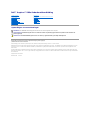 1
1
-
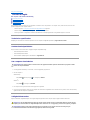 2
2
-
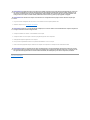 3
3
-
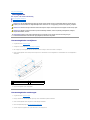 4
4
-
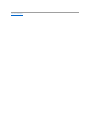 5
5
-
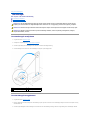 6
6
-
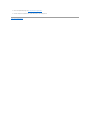 7
7
-
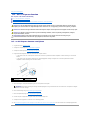 8
8
-
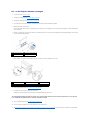 9
9
-
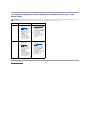 10
10
-
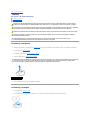 11
11
-
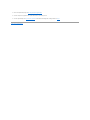 12
12
-
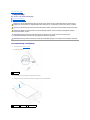 13
13
-
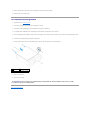 14
14
-
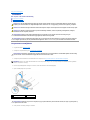 15
15
-
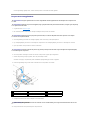 16
16
-
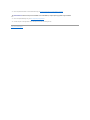 17
17
-
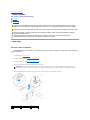 18
18
-
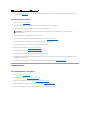 19
19
-
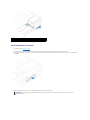 20
20
-
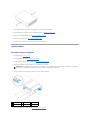 21
21
-
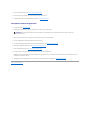 22
22
-
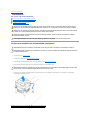 23
23
-
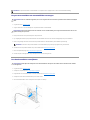 24
24
-
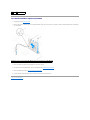 25
25
-
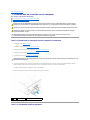 26
26
-
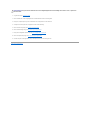 27
27
-
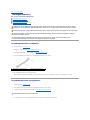 28
28
-
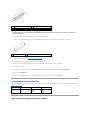 29
29
-
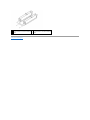 30
30
-
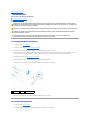 31
31
-
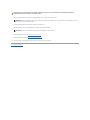 32
32
-
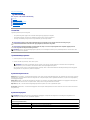 33
33
-
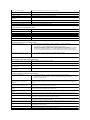 34
34
-
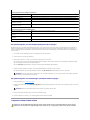 35
35
-
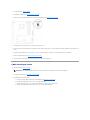 36
36
-
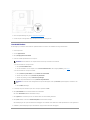 37
37
-
 38
38
-
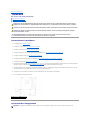 39
39
-
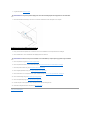 40
40
-
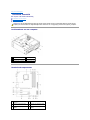 41
41
-
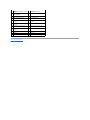 42
42
-
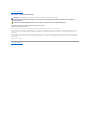 43
43
Gerelateerde papieren
-
Dell Inspiron 535s de handleiding
-
Dell Inspiron 580S de handleiding
-
Dell Inspiron 560 de handleiding
-
Dell Inspiron 580 de handleiding
-
Dell Inspiron 537 Handleiding
-
Dell Inspiron 546s de handleiding
-
Dell Inspiron 537s de handleiding
-
Dell Precision T5500 de handleiding
-
Dell Precision T3500 Gebruikershandleiding